Di SharePoint ini, Anda dapat membuat tipe situs berbeda untuk menyesuaikan tujuan bisnis Anda. Foundationally, SharePoint has two different types of sites in the modern experience - communication sites and team sites. Setiap tipe situs memiliki kumpulan templat sendiri yang berisi konten, halaman, dan komponen web yang telah diisi sebelumnya yang dapat dikustomisasi agar sesuai dengan kebutuhan organisasi Anda.
Pengalaman dan ketersediaan templat situs akan bergantung pada versi templat SharePoint yang Anda gunakan. Pemilihan templat situs yang tersedia secara default bagi Anda bergantung pada fitur yang disetel oleh administrator Anda.
Catatan: Versi templat SharePoint sebelumnya disebut templat situs sebagai templat subsitus dan tata letak halaman. Templat pihak ketiga disebut templat sebagai desain situs. Dapatkan informasi selengkapnya tentang cara mengubah pengalaman templat situs seiring waktu di FAQ templat situs.
SharePoint ini menawarkan beberapa templat situs yang berisi halaman, templat halaman, templat halaman, templat postingan berita, dan komponen web yang dapat dikustomisasi agar sesuai dengan kebutuhan organisasi Anda.
Pelajari cara menerapkan dan mengkustomisasi SharePoint templat situs.
SharePoint di Microsoft 365 dan SharePoint Server 2019 tingkat teratas
Secara default, SharePoint di Microsoft 365 dan SharePoint Server 2019 menawarkan situs tim untuk berkolaborasi dengan anggota tim Anda atau mereka yang bekerja bersama pada proyek dan situs komunikasi untuk berbagi berita, laporan, status, dll. dengan orang lain. Saat Anda meluncurkan SharePoint dan mengklik + Buat situs,Anda akan memiliki pilihan di antara salah satu dari dua templat ini.
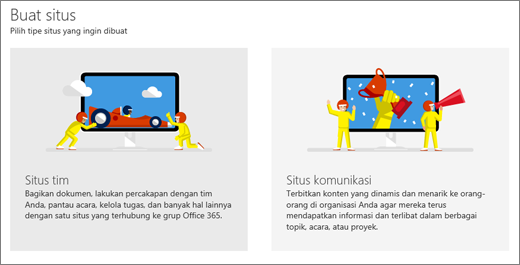
Catatan: Administrator Anda dapat mengaktifkan atau menonaktifkan pembuatan situs, atau menggantinya dengan pembuatan situs tim kustom atau klasik.
Untuk mempelajari selengkapnya tentang SharePoint di Microsoft 365 tim SharePoint Server 2019 tim, lihat Membuat situs tim di SharePointatau Apa itu SharePoint tim? Untuk situs komunikasi, lihat Membuat situs komunikasi di SharePoint apa itu situs SharePoint komunikasi?
SharePoint di Microsoft 365 dan SharePoint Server 2019 situs web
Setelah membuat situs tingkat atas, Anda situs tim atau situs komunikasi, Anda dapat membuat subsitus. Subsitus memungkinkan Anda menggunakan lebih banyak rentang templat, seperti situs tim klasik, penerbitan, blog, atau pusat dokumen. Deskripsi di bawah ini akan membantu Anda memilih templat yang dibutuhkan.
Catatan: SharePoint di Microsoft 365 tingkat atas, seperti situs Tim atau Komunikasi tidak tersedia sebagai templat subsitus, hanya sebagai situs tingkat atas. SharePoint Server 2019 menawarkan situs Tim baru sebagai subsitus.
Di SharePoint di Microsoft 365, Anda hanya dapat membuat subsitus dengan templat klasik. Tab penerbitan hanya tersedia ketika Anda mengaktifkan Infrastruktur Penerbitan SharePoint , dan hanya sebagai subsitus dari situs tim tingkat atas yang tersambung ke grup. Subsitus infrastruktur penerbitan dan penerbitan tidak tersedia pada situs komunikasi tingkat atas.
Saat Anda membuat subsitus dari situs tim yang terhubung dengan grup, subsitus dapat mewarisi izin dari situs induk dan anggota tim akan memiliki akses. Beberapa SharePoint di Microsoft 365 situs tingkat atas tidak akan tersedia pada subsitus klasik, seperti Pindahkan ke dan Salin ke.
SharePoint Situs server dan subsitus
Dengan SharePoint Server 2013 dan 2016, Anda dapat membuat situs atau subsitus tingkat atas menggunakan templat klasik di bawah ini. Deskripsi berikut ini memperlihatkan ketersediaan templat berdasarkan versi dan rencana server SharePoint yang Anda gunakan.
SharePoint Server 2013 Foundation hanya mendukung situs Tim Kolaborasi dan Blog. Templat ini tidak mendukung templat lainnya.
Catatan: Jika memiliki situs atau subsitus yang tidak Anda butuhkan lagi, lihat Menghapus situs SharePoint atau subsitus.
Templat situs kolaborasi untuk SharePoint di Microsoft 365 situs (subsitus saja) dan SharePoint Server
Templat situs kolaborasi membuat situs di mana Anda bisa mengkomunikasikan informasi tentang tim dan proyek Anda, membuat blog, atau situs komunitas. Semua didukung di SharePoint 2013 dan 2016, dan sebagai subsitus di SharePoint di Microsoft 365. For SharePoint 2013 Foundation, only Team sites and Blogs are supported.
SharePoint Server 2019 menawarkan situs tim modern sebagai subsitus, tetapi tanpa koneksi ke Grup Microsoft 365 Anda. Untuk informasi selengkapnya, lihat Apa itu SharePoint tim?.
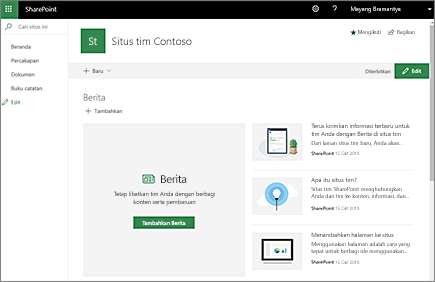
Gunakan situs Tim Klasik untuk membuat, menata, dan berbagi informasi untuk tim atau proyek Anda dengan cepat. Situs meliputi: pustaka dan daftar untuk:
-
Dokumen bersama
-
Pengumuman
-
Kalender
-
Link
-
Tugas
-
Papan Diskusi
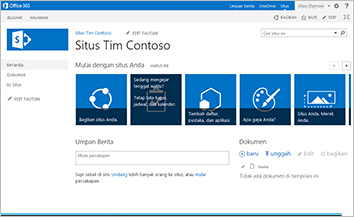
Situs tim dapat digunakan sebagai sebuah lingkungan untuk membuat, menata, dan berbagi konten. Misalnya, gunakan daftar pengumuman untuk menyiarkan informasi penting, alat baru, atau sumber daya kepada anggota tim. Gunakan kalender untuk berbagi informasi penjadwalan, seperti acara tim, tenggat waktu, atau liburan. Anda juga bisa mencoba daftar Link untuk membantu tim Anda terhubung dengan situs mitra atau menemukan informasi penting untuk pekerjaan mereka.
Catatan: Untuk subsitus SharePoint di Microsoft 365 tim, menggunakan templat situs tim akan membuat situs tim klasik.
Catatan:
SharePoint blog klasik akan dihentikan. Mulai 18 Januari 2020, nama templat situs blog klasik akan berubah menjadi "Blog (dihentikan)". Mulai 17 Juli 2020, kemampuan untuk membuat situs blog klasik baru melalui antarmuka pengguna akan dinonaktifkan.
Untuk alternatif blog klasik, lihat Membuat blog dengan situs komunikasi dan postingan berita.
Gunakan situs Blog untuk mengumumkan pengumuman perusahaan dengan cepat, atau memposting ide, pengamatan, dan keahlian dalam tim atau organisasi Anda. Situs berisi Postingan, Komentar, dan Link. Alat blog membantu Anda menyetujui atau menolak draf postingan, dan mengedit atau menghapus postingan lama. Anda bahkan bisa menerima pemberitahuan saat blog diperbarui.
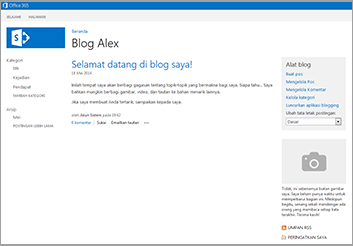
Untuk membantu pengguna menemukan konten yang menarik bagi mereka, Anda dapat menetapkan postingan yang Anda buat ke dalam satu atau beberapa kategori. Situs blog memungkinkan Anda memberikan komentar di postingan, yang merupakan cara hebat untuk membuat pembaca Anda tetap terlibat.
Templat situs Proyek menyediakan cara yang mudah untuk mengelola proyek. Situs ini memiliki fitur kolaboratif yang mirip dengan situs tim, dan mencakup komponen web Ringkasan Proyek yang tersambung ke Daftar tugas default. Item yang ditambahkan ke daftar tugas secara otomatis ditampilkan di Ringkasan Proyek.
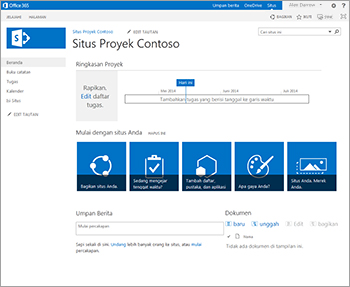
Keuntungan lain menggunakan situs Proyek:
-
Garis waktu visual dari tugas-tugas proyek.
-
Jadwal tugas proyek.
-
Pustaka untuk menyimpan dokumen proyek yang relevan.
-
Buku catatan bisa menangkap dan menata informasi mengenai proyek dengan cepat.
-
Berbagi kalender untuk acara tim.
-
Kemampuan untuk menyambungkan ke Project Professional, Project Server 2016, atau Project Online.
Untuk informasi selengkapnya, lihat Membuat situs proyek.
Gunakan situs Komunitas sebagai tempat di mana anggota bisa mendiskusikan topik yang sama-sama diminati.
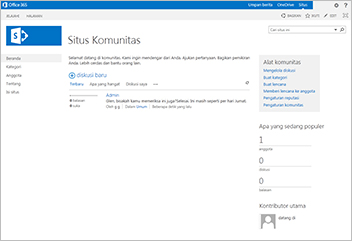
Situs komunitas menawarkan beberapa keuntungan dibandingkan email, pesan instan, atau metode komunikasi lainnya, termasuk:
-
Ketersediaan semua konten situs untuk semua anggota komunitas.
-
Penyimpanan lengkap riwayat diskusi sesuai dengan panduan korporat.
-
Pencarian bawaan sehingga anggota bisa mencari semua postingan komunitas.
-
Kategorisasi konten untuk meningkatkan kemudahan dicari dan menyederhanakan pemeliharaan.
-
Pemeliharaan situs menggunakan SharePoint alur kerja, yang memungkinkan Anda mengambil keuntungan dari fitur pengelolaan, catatan manajemen, dan integrasi alur SharePoint.
Catatan: Membuat subsi situs menggunakan templat situs komunikasi di bawah situs komunitas tidak didukung.
Untuk informasi selengkapnya, lihat Membuat portal komunitas.
Templat situs perusahaan untuk SharePoint di Microsoft 365 situs (subsitus saja) dan SharePoint Server
Templat situs perusahaan memberi Anda situs untuk penyimpanan dan pelacakan dokumen atau catatan, Kecerdasan Bisnis untuk analisis data, atau kapabilitas pencarian tingkat situs. Semua didukung di SharePoint 2013 dan 2016, dan sebagai subsitus di SharePoint di Microsoft 365 atau SharePoint Server 2019 kecuali dinyatakan lain. . Tidak ada yang didukung oleh SharePoint 2013 Foundation.
Anda bisa menggunakan templat situs Pusat Dokumen untuk mengelola dokumen dalam jumlah besar. Anda bisa menggunakan situs Pusat Dokumen sebagai lingkungan penulisan atau arsip konten:
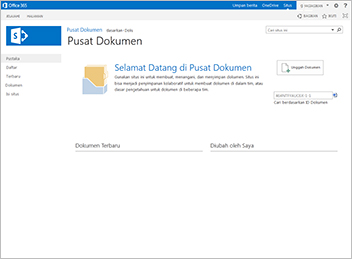
Di lingkungan penulisan, pengguna seringkali check-in dan check-out file serta membuat struktur folder untuk file tersebut. Anda bisa menggunakan pembuatan versi untuk mempertahankan sepuluh atau lebih versi lama dari setiap dokumen. Anda juga bisa menggunakan alur kerja untuk mengontrol siklus hidup dokumen.
Tidak ada penulisan dokumen dalam arsip konten. Pengguna hanya menampilkan atau mengunggah dokumen. Di situs Pusat Dokumen, Anda bisa membuat tipe arsip yang disebut arsip basis pengetahuan. Biasanya, basis pengetahuan berisi satu versi dokumen, dan situs dapat bisa memuat hingga 10 juta file.
Untuk informasi selengkapnya, lihat Menggunakan situs Pusat Dokumen.
Menggunakan situs Pusat Rekaman untuk menata, menyimpan, dan mengelola rekaman seperti dokumen hukum atau keuangan. Pusat Rekaman mendukung seluruh proses manajemen rekaman, dari pembuatan rekaman melalui manajemen rekaman hingga disposisi rekaman .
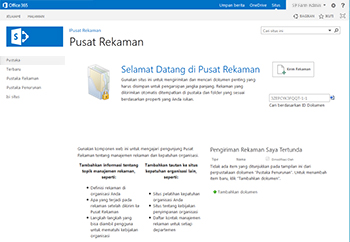
Pembuatan versi, pengauditan, manajemen metadata, eDiscovery, dan perutean catatan yang dapat dikustomisasi adalah fitur bawaan yang bisa membantu Anda mengelola rekaman lebih efektif.
Catatan: Membuat subsi situs menggunakan templat situs komunikasi di bawah situs Pusat Rekaman tidak didukung.
Untuk informasi selengkapnya, lihat Membuat Pusat Rekaman.
Gunakan situs BI untuk menyimpan, mengelola, berbagi, dan menampilkan laporan bisnis, kartu skor, dan dasbor. Situs Pusat BI memiliki karakteristik tertentu yang membedakannya dari jenis situs lain yang menyertakan daftar dan pustaka bawaan yang dirancang secara khusus untuk konten BI, akses ke konten Layanan PerformancePoint (untuk pelanggan di tempat), contoh file, dan link ke informasi yang berguna tentang alat BI.
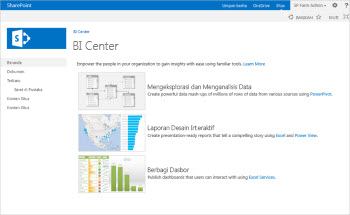
Untuk informasi selengkapnya, lihat Membuat, berbagi, dan menggunakan konten BI di situs Pusat BI.
Gunakan situs Pusat Pencarian untuk menyediakan cara bagi pengguna untuk mencari situs dan menampilkan hasil pencarian. Situs Pusat Pencarian adalah situs tingkat teratas dari kumpulan situs yang dibuat administrator perusahaan.
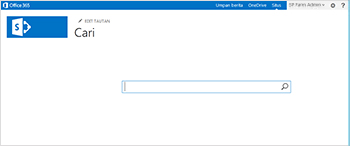
SharePoint Online secara default dilengkapi dengan situs Pusat Pencarian Dasar, yang memiliki laman pencarian default dan halaman hasil pencarian default. Jika Anda mengganti Pusat Pencarian Dasar dengan Pusat Pencarian Perusahaan, halaman yang dikenal sebagai pencarian vertikal dibuat yang bisa dikustomisasi untuk mencari konten tertentu, seperti orang, percakapan, dan video. Halaman ini menampilkan hasil pencarian yang difilter dan diformat untuk tipe konten atau kelas tertentu.
Untuk informasi selengkapnya, lihat Mengelola Pusat Pencarian di SharePoint Online.
Visio Penyimpanan Proses
SharePoint Server 2019 saja.
Tempat Visio penyimpanan proses adalah situs untuk menampilkan, berbagi, dan Visio diagram proses. Templat ini menyertakan pustaka dokumen dan templat ber versioned untuk Bagan Alur Dasar, Bagan Alur Fungsional Silang, dan diagram BPMN.
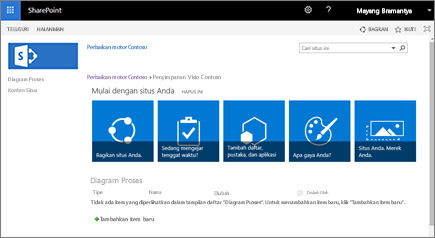
Templat situs penerbitan untuk SharePoint di Microsoft 365 (subsitus saja) dan server SharePoint
Templat situs penerbitan menawarkan penerbitan situs web dengan atau tanpa alur kerja persetujuan, dan Wiki perusahaan untuk pengetahuan perusahaan yang bisa berkontribusi pada anggota. Untuk informasi selengkapnya, lihat Tentang templat situs yang dapat diterbitkan
Untuk membuat subsitus penerbitan, administrator Anda terlebih dahulu harus mengaktifkan infrastruktur SharePoint penerbitan . Setelah diaktifkan, tab Penerbitan akan tersedia.
Semua didukung di SharePoint 2013 dan 2016, dan sebagai subsitus dari SharePoint di Microsoft 365 atau SharePoint Server 2019 Tim Anda. Tidak ada yang didukung oleh SharePoint 2013 Foundation atau sebagai subsitus di situs SharePoint di Microsoft 365 atau SharePoint Server 2019 Communication.
Gunakan situs Penerbitan untuk membuat intranet, komunikasi, portal, dan, di SharePoint Server, situs web publik perusahaan. Dalam SharePoint Server, situs juga bisa digunakan untuk memperluas situs web Anda dan menerbitkan halaman web dengan cepat. Kontributor bisa bekerja pada versi draf halaman dan menerbitkan versi draf halaman tersebut agar terlihat oleh pembaca.
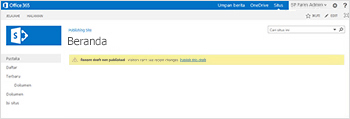
Situs Penerbitan memiliki fitur unik yang menyederhanakan penulisan, penyetujuan, dan proses penerbitan halaman web. Fitur ini diaktifkan secara otomatis ketika Anda membuat situs penerbitan dan menyertakan:
-
Tata letak halaman
-
Tipe kolom
-
Komponen web
-
Daftar
-
Pustaka dokumen dan gambar untuk menyimpan aset penerbitan web.
Untuk informasi selengkapnya, lihat Fitur yang diaktifkan di SharePoint penerbitan situs.
Gunakan situs Penerbitan dengan alur kerja untuk menerbitkan halaman web sesuai jadwal menggunakan alur kerja persetujuan. Situs itu mencakup pustaka dokumen dan gambar untuk menyimpan aset penerbitan web. Secara default, hanya situs dengan templat ini yang bisa dibuat di bawah situs ini.
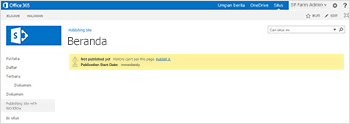
Alur kerja persetujuan penerbitan secara otomatis merutekan konten untuk ditinjau dan disetujui. Penerbitan halaman web baru dan diperbarui dikontrol dengan ketat. Tidak ada konten baru yang dapat diterbitkan hingga konten disetujui oleh setiap pemberi persetujuan dalam alur kerja.
Untuk informasi selengkapnya, lihat Bekerja dengan alur kerja persetujuan penerbitan.
Wiki Perusahaan adalah situs penerbitan untuk berbagi dan memperbarui informasi dalam volume besar di perusahaan. Jika organisasi Anda memerlukan penyimpanan pengetahuan yang besar, terpusat, dan dirancang untuk menyimpan dan berbagi informasi pada skala perusahaan, sebaiknya gunakan wiki Perusahaan.
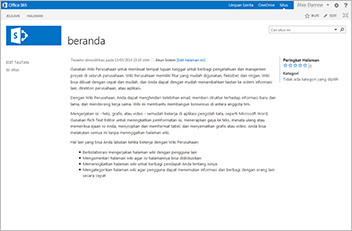
Wiki Perusahaan adalah sering kali menjadi penyimpanan pengetahuan organisasi, yang mungkin tidak disimpan untuk penggunaan di masa mendatang. Anda dapat menggunakan wiki Perusahaan untuk mempromosikan pembelajaran informal dan berbagi tips dengan pengguna lain, yang dapat mengurangi kebutuhan untuk pelatihan formal atau dukungan IT berkelanjutan.
Untuk informasi selengkapnya, lihat Membuat dan mengedit wiki.
Membuat situs dari Kumpulan SharePoint di Microsoft 365 Situs (hanya administrator)
SharePoint di Microsoft 365 penyewa perusahaan bisa menggunakan Pusat Admin untuk membuat kumpulan situs baru. Saat membuat kumpulan situs baru, Anda bisa memilih templat klasik untuk digunakan untuk situs tingkat teratas yang baru. Namun, Anda tidak bisa membuat situs tim yang tersambung dengan grup atau situs komunikasi. Pilihan tersebut mirip dengan templat yang tersedia untuk SharePoint di Microsoft 365 situs. Saat situs dimulai, Anda perlu mengonfigurasi pengguna, izin, format, konten, dan banyak fitur lainnya. Untuk informasi selengkapnya, lihat Membuat kumpulan situs.










